Convertiți, editați și comprimați videoclipuri AVI cu tehnologia AI.
Cum să convertiți cu ușurință AVI în 3GP pentru a juca pe dispozitive mobile
Formatul de fișier AVI este un format video folosit în mod obișnuit pentru a salva filme de înaltă calitate. Cu toate acestea, AVI nu este acceptat de alte dispozitive, cum ar fi telefoanele mobile. Așadar, pentru ca fișierele dvs. să vină prin mobil, puteți converti fișierele AVI în 3GP, o versiune simplificată a MPEG-4. Deși 3GP nu este folosit în mod obișnuit acum, 3GP este mai compatibil cu dispozitivele mobile. Citiți mai departe în acest articol și găsiți cele mai bune metode de a converti AVI în 3GP pe Windows/Mac/online.
Lista Ghidului
Partea 1: Cel mai bun mod de a converti AVI în 3GP pe Windows/Mac Partea 2: 3 moduri ușoare de a converti AVI în 3GP online gratuit Partea 3: Întrebări frecvente despre conversia AVI în 3GP pentru o redare mai bună pe mobilPartea 1: Cel mai bun mod de a converti AVI în 3GP pe Windows/Mac
Nu trebuie să mergeți mai departe, deoarece 4Easysoft Total Video Converter este cel mai bun software pentru a converti AVI în 3GP pe Mac și Windows fără limitări. Cu funcțiile sale multifuncționale, puteți avea fișiere 3GP de înaltă calitate în câteva clicuri. Chiar dacă este un instrument profesional, este atât de ușor de navigat și aveți nevoie doar de câteva minute pentru a afla totul despre el. În plus, 4Easysoft Total Video Converter oferă funcții de editare esențiale, cum ar fi decuparea, tăierea, îmbunătățirea și filtrele de aplicat.

Convertiți eficient AVI în 3GP cu personalizarea ieșirii video pentru o calitate mai bună.
Suportă alte formate de fișiere esențiale precum MP4, MOV, MKV, HEVC, AAC etc.
Accelerație GPU pentru a converti rapid un lot de fișiere AVI în 3GP în același timp.
Oferiți alte funcții, cum ar fi regulator de viteză, 3D maker, amplificator de volum etc.
100% Securizat
100% Securizat
Cum să convertiți AVI în 3GP folosind 4Easysoft Total Video Converter:
Pasul 1Descărcați și instalați software-ul de pe site-ul său oficial, apoi lansați-l pe dispozitivul dvs. Faceți clic pe La care se adauga pictograma din centrul ferestrei și importați fișierul AVI din folderul local pentru a începe conversia. De asemenea, puteți adăuga un alt fișier făcând clic pe Adăugați fișiere buton.

Pasul 2Odată ce fișierul este încărcat, faceți clic pe Format pictograma de lângă fișier. Faceți clic pe Video fila și derulați în jos prin opțiuni. Selectați 3GP și vi se vor afișa câteva opțiuni de rezoluție. Creați unul nou făcând clic pe Angrenaj pictograma sau Profil personalizat.

Pasul 3Reveniți la meniul principal, răsfoiți Salveaza in opțiunea din partea de jos a panoului și alegeți folderul în care doriți să introduceți fișierul convertit. După aceea, faceți clic pe Convertiți tot butonul pentru a începe conversia AVI în 3GP pe Windows/Mac. După ce se termină conversia, conectează-ți telefonul mobil și exportă fișierele 3GP.

Partea 2: 3 moduri ușoare de a converti AVI în 3GP online gratuit
Când vine vorba de instrumente online, există o mulțime de instrumente online gratuite pentru a vă converti AVI în 3GP pe orice platformă, cum ar fi Mac, Windows și Linux. Mai jos, puteți găsi cel mai bun convertor pentru dvs. urmând pașii celor mai recomandate instrumente pentru a converti AVI în 3GP.
1. Convertor online
Simplitatea este frumusețe, la fel și Online Converter. Acest convertor online oferă serviciul său gratuit. Puteți schimba fișierele AVI în fișierele 3GP de pe Mac de care aveți nevoie cu doar câteva clicuri pe mouse. Online Converter are doar câteva opțiuni pe care le puteți modifica: dimensiunea videoclipului și rata de cadre.
Cum să utilizați Online Converter pentru a converti AVI în 3GP:
Pasul 1Accesați browserul dvs. și căutați Online Converter. Pe site-ul web propriu-zis, începeți prin a face clic pe Alege fișierul butonul și încărcați fișierul AVI pe care doriți să îl convertiți.
Pasul 2Odată încărcat, bifați Opțiuni casetă și vor apărea două setări. Puteți tăia videoclipul de pe Tăiați videoclipul sau alegeți dimensiunea videoclipului pe Dimensiunea cadrului opțiune.
Pasul 3După ce ați terminat, faceți clic pe Convertit butonul pentru a începe conversia AVI în 3GP pe macOS Sequoia. Site-ul web vă va direcționa către altul pentru a descărca fișierele 3GP.
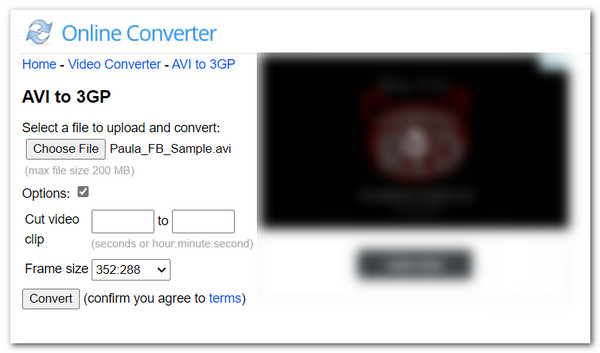
2. Conversie gratuită
Un alt program online pentru a converti AVI în 3GP este Free Convert, cu o interfață foarte intuitivă. Pe lângă conversia AVI în 3GP, puteți utiliza și acest instrument online pentru alte conversii precum MP4, MP3, AVI în MPEG și multe altele. Din păcate, trebuie să vă asigurați că aveți o conexiune stabilă la internet.
Cum să convertiți AVI în 3GP folosind Free Convert:
Pasul 1Accesați online și căutați Free Convert în browserul dvs. Faceți clic pe Convertoare meniul derulant și apoi alegeți Convertor Video opţiune. De pe site-ul convertor, faceți clic pe Alege fisierele buton. De asemenea, puteți obține fișiere din Dropbox, Google Drive sau puteți introduce adresa URL.
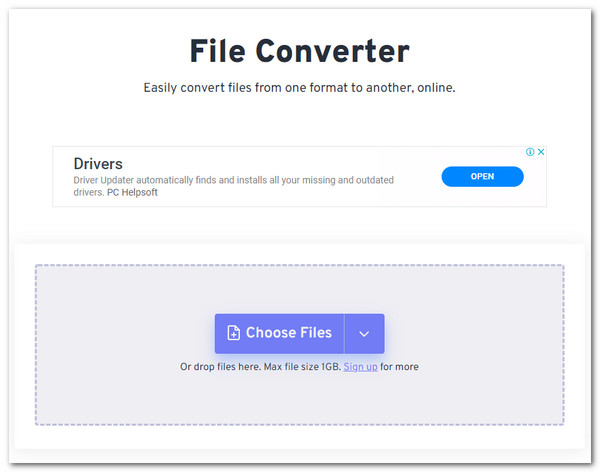
Pasul 2Programul vă va direcționa către un alt site. Aici, puteți adăuga un alt fișier de convertit făcând clic pe Adăugați mai multe fișiere buton. Apasă pe Ieșire meniul derulant și alegeți 3GP sub Video meniul.
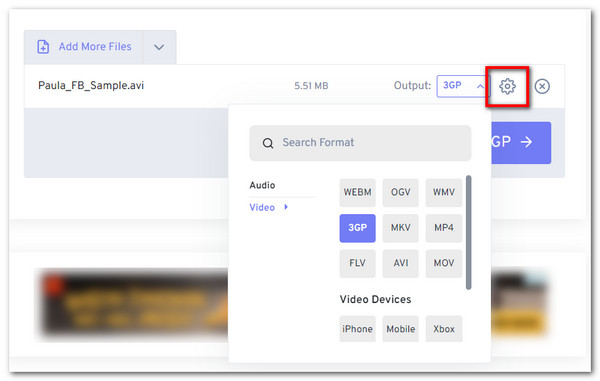
Pasul 3Apasă pe Angrenaj pictograma pentru mai multe Avansat opțiuni. Puteți schimba codecul video, dimensiunea ecranului, raportul de aspect și multe altele. Faceți clic pe Aplicați Setări pentru a salva toate modificările. Faceți clic pe Convertiți în 3GP butonul pentru a începe conversia AVI în 3GP.
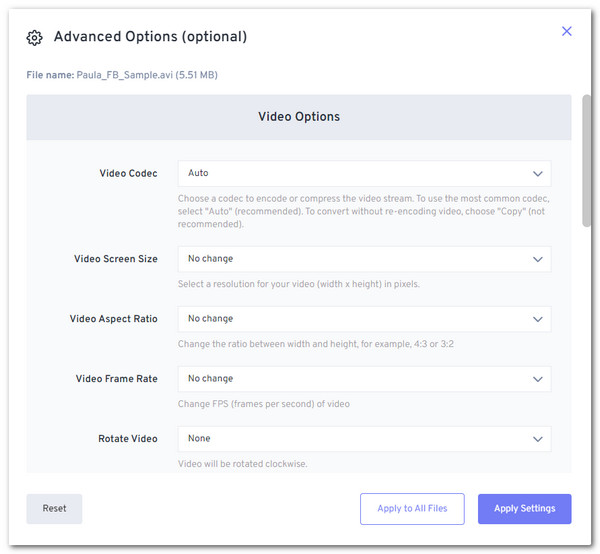
3. Video Converter
În cele din urmă, Video Converter este unul dintre cele mai accesibile instrumente online pentru a converti AVI în 3GP pe Mac/Windows/Linux. De asemenea, oferă gratuit serviciile sale, unde nu trebuie să instalați niciun convertor unic. Mulți dintre utilizatorii săi descarcă extensia Google Chrome datorită caracteristicilor sale eficiente. Cu toate acestea, trebuie doar să vă prelungiți răbdarea, deoarece este nevoie de ceva timp pentru a finaliza conversia.
Cum să utilizați Video Converter pentru a converti AVI în 3GP:
Pasul 1Căutați instrumentul în browser și faceți clic pe primul rezultat pe care îl veți vedea. Începeți prin a face clic pe Adăugați media dvs butonul pentru a obține fișierul AVI pe care doriți să îl convertiți.
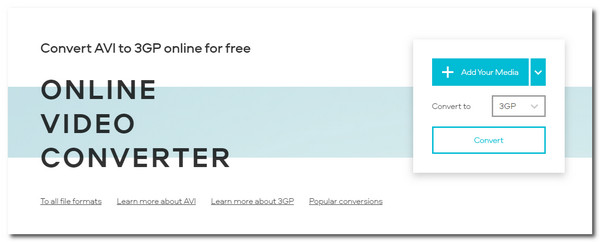
Pasul 2Selectează Ieșire video meniul derulant și alegeți 3GP. De asemenea, puteți face clic pe pictograma roată și puteți ajusta rezoluția video sau calitatea audio.
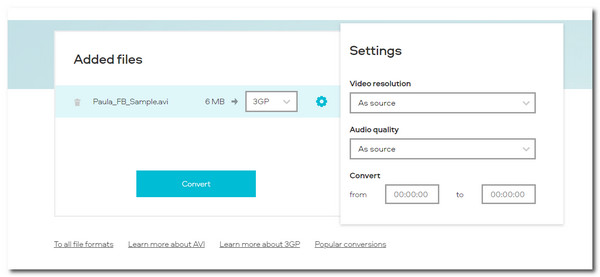
Pasul 3După ce ați terminat, faceți clic pe Convertit butonul pentru a începe conversia AVI în 3GP pe Mac. Așteptați ca acesta să pescuiască, apoi salvați-l în folderul local.
Partea 3: Întrebări frecvente despre conversia AVI în 3GP pentru o redare mai bună pe mobil
-
Pot reda videoclipuri AVI pe telefonul meu Android?
Da, poți. Playerul video implicit de pe telefonul Android nu acceptă redarea fișierelor AVI. Astfel, puteți alege să convertiți AVI în 3GP sau să descărcați playere AVI, cum ar fi VLC Media Player pe Android.
-
Windows Media Player acceptă 3GP?
Din păcate, nu. 3GP este un format pentru dispozitive mobile, iar Windows Media Player nu îl poate reda. Trebuie să configurați un program precum FFDShow MPEG-4 Video Decoder sau Haali Media Splitter.
-
Care este cel mai bun player 3GP pentru iOS?
Puteți căuta cei mai buni jucători 3GP în App Store. Pentru recomandări, puteți folosi VLC, FX Player, KMPlayer, 8player Pro și multe altele.
Concluzie
Nu e de mirare că conversia AVI în 3GP este o soluție bună pentru a reda filme AVI pe mobil. Chiar dacă nu este renumit ca MP4 sau MOV, 3Gp este încă acceptat cu multe dispozitive mobile. Mai mult, puteți converti AVI în 3GP fără nicio grijă cu instrumentele recomandate de mai sus, în special 4Easysoft Total Video Converter. Vă rugăm să ne contactați dacă aveți mai multe întrebări sau sfaturi.
100% Securizat
100% Securizat



